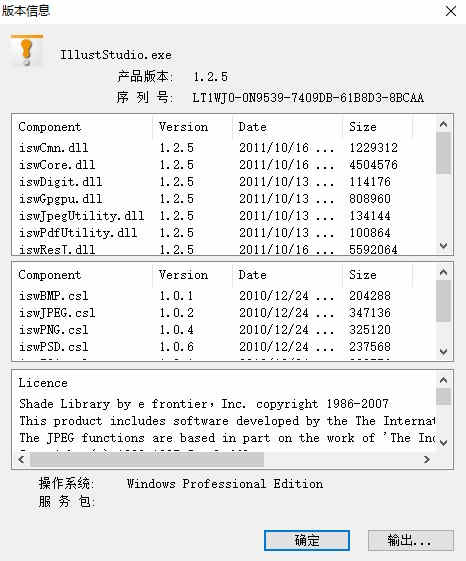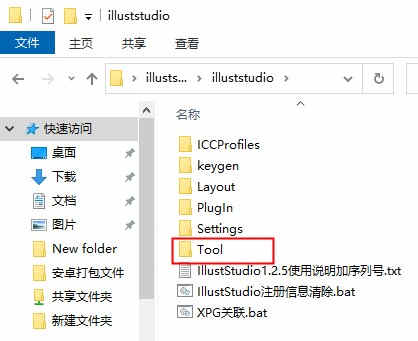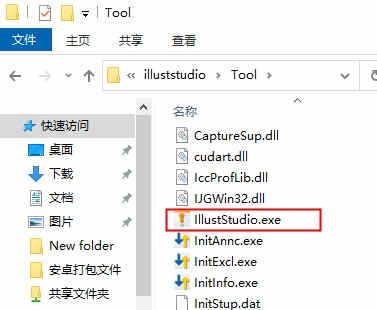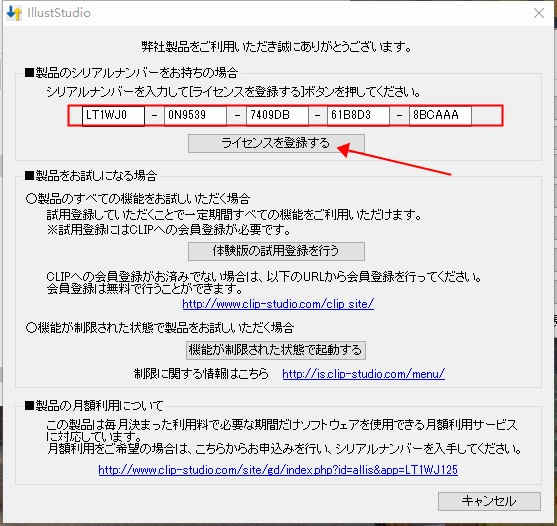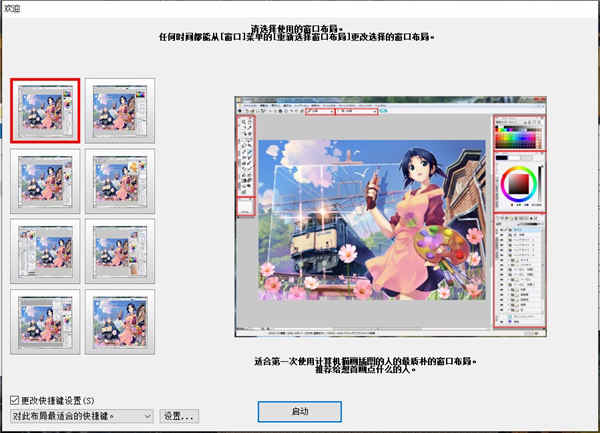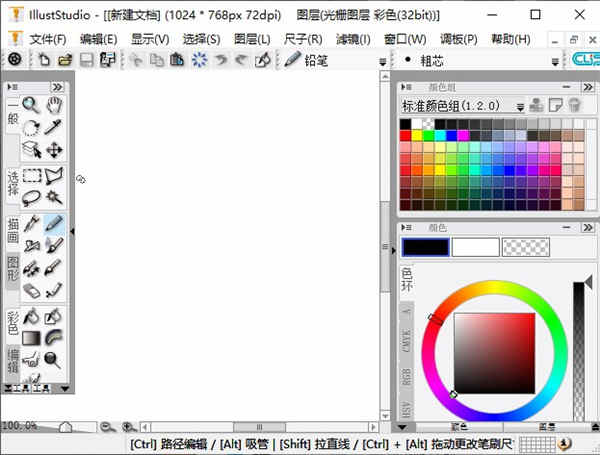详细介绍
本次小编给大家带来的是illuststudio中文版,此版本已由源点汉化破解完成,修改为中文版本,中文的设定更符合国人使用,用户只需在本站下载此软件之后解压压缩包,然后运行,输入注册序列号便可使用(本文中包含注册序列号以及安装教程,不会的用户可以参考本文以下教程,帮助用户快速进入),除此之外,此版本所有功能都可以免费使用,给用户带来非常好的体验感!illuststudio中文版是一款动漫绘图软件,这款软件界面直观,干净清爽,富含多种功能,拥有彩绘和强大的线条控制功能,能够使人轻松画出动漫人物,若是配合上数位板来使用,画图效果会更佳。它就像是SAI一样是专门为手绘画图而设计的,因为操作界面与SAI大致相似,但是不像SAI一样能够灵活移动,各项功能所在位置比较固定,但它将彩绘和笔刷等这些比较常用而且重要的功能都放置在最便利的地方,以便用户能偶进行快速调取。当然,像是线条控制、图层、矢量等等功能也还是很强大且人性化的。除此之外,illuststudio中文版更进一步强调了绘画的功能,拥有更加丰富的笔刷,以及针对线条的控制更加容易,并能够支持数位板绘画操作,对绘画要求更高。感兴趣的用户不妨下载体验一下试试看吧!

软件特色
1、抖动修正可以自动在线条上加入出笔和收笔时的笔锋。可以在很大范围内修正数位板的抖动。具备下笔前补正功能。并且可以对已经画出的线条惊醒抖动修正。
2、illuststudio中文版具备自动控制颜色扩散功能。因为上色时要求颜色不超出轮廓线,以往的软件都是先要制作一个选区。但是is裏面具备一个功能,直接支持上色时不会超出之前画好的线稿。
3、等高线上色:就是先画出不同深度的颜色边界线,直接填充(中途不用换颜色),会自动产生依据等高线的渐变效果。
4、消失点:在绘画开始之前设定好透视的消失点。之后画出的线条就会按照消失点产生。透视就完全不会产生错误。
5、自然的混色笔,和painter裏面的一样。
6、自定义笔刷,和ps里的一样使用。
7、3d系统,可以以3d模型为参考绘图。
8、参考图系统,对於模仿别人的同学,is提供一个单独的窗口用於显示原作品。
9、绘图过程记录功能。和oc裏面的一样。
10、线条后修正功能:可以对已经画完的线惊醒修改,改变其弯曲程度和粗细。
11、自动填充较大空隙:几十线条没有封闭也可以填充准确。
12、拓补变换:比如画一个裙子要使用一个网格作为素材,is可以直接对其按照布纹的褶皱进行变形。
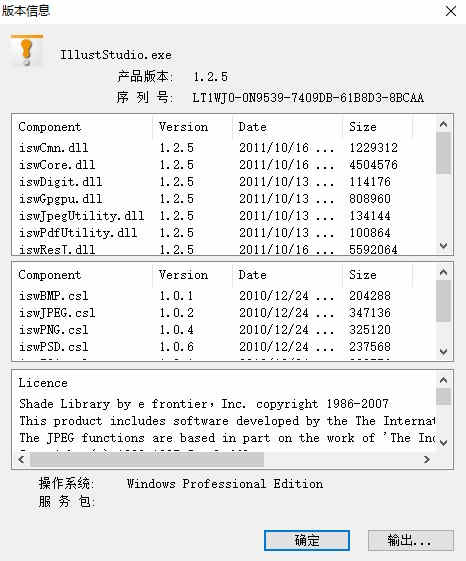
功能介绍
1、有自动控制颜色扩散功能,上色时要求颜色不超过轮廓线,以往软件都要先制作一个选区。
2、抖动修正可以自动在线条上加入出笔和收笔时的笔锋,能在大范围内修正数位板的抖动。
3、自然的混色笔和Painter里面的一样。
4、自定义笔刷和ps里的一样使用。
5、3d系统可以以3d模型为参考绘图。
6、绘图过程记录功能和oc里面的一样。
7、自动填充较大空隙,几十线条没有封闭也可以填充准备。
破解说明
1、此版本已由源点汉化破解完成,修改为中文版本,中文的设定更符合国人使用,用户只需在本站下载此软件之后解压压缩包,然后运行,输入注册序列号便可使用,此版本所有功能都可以免费使用。
序列号
LT1WJ0-0N9539-7409DB-61B8D3-8BCAAA
illuststudio中文版安装教程
1、首先在本站下载软件之后解压压缩包,然后点击illuststudio文件夹,然后在点击tool文件夹;
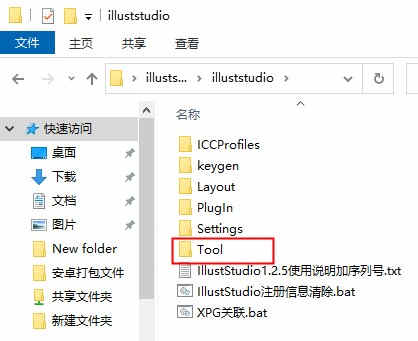
2、双击运行illuststudio.exe;
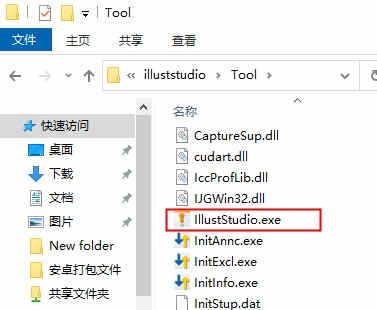
3、输入序列号
LT1WJ0-0N9539-7409DB-61B8D3-8BCAAA 然后点击登录,如下图所示;
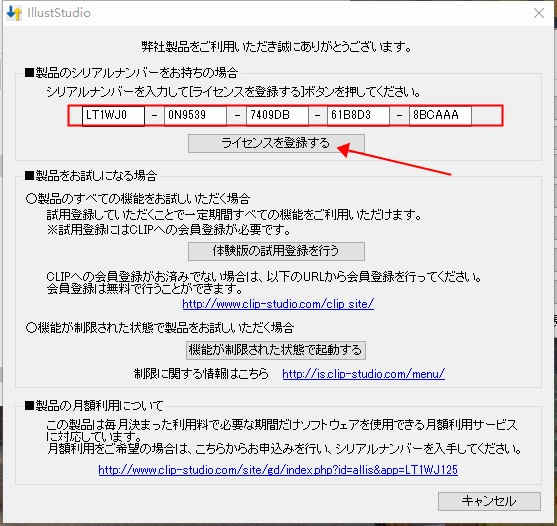
4、然后等待一下;

5、选择你想使用的窗口布局,然后点击启动;
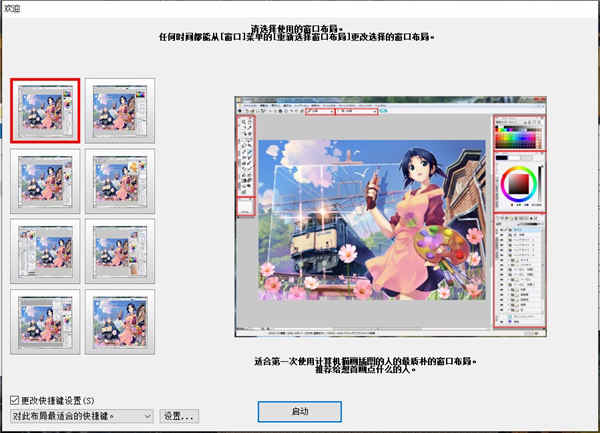
6、然后就可以使用啦,中文字体更符合国人使用哦!
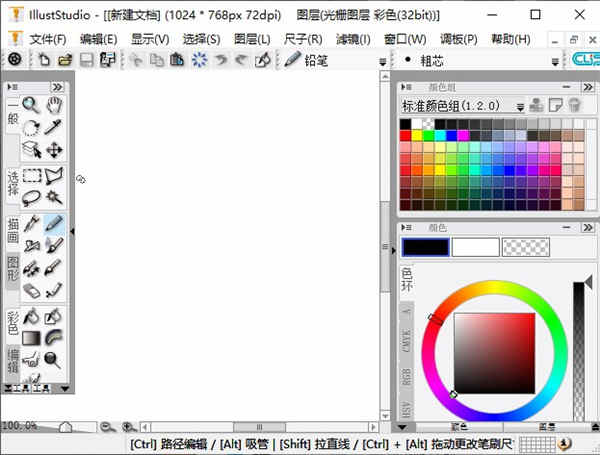
快捷键介绍
1、文件、编辑、作品
新建 ctrl+N
撤消
ctrl+Z
打开页面 ctrl+shift+O
打开 ctrl+O
重做 ctrl+Y
关闭 ctrl+W
剪切 ctrl+X
保存 ctrl+S
复制 ctrl+C
全部保存 ctrl+shift+S
粘贴 ctrl+V
另存为 alt+shift+S
白色透明式粘贴 ctrl+shift+V
页面设置 alt+shift+P
清除 Delete
打印设置 ctrl+shift+P
填充选区 ctrl+shift+U
打印 ctrl+P
用描画色填充选区 ctrl+U
2、显示 选择
显示标尺 ctrl+R
全选 ctrl+A
显示格图层区域 ctrl+shift+4
取消选择 ctrl+D
显示文本图层区域 ctrl_alt+4
反选 ctrl+shift+I
显示透明部分 ctrl+4
选区转化为图层 ctrl+shift++D
显示页面图像 ctrl+5
图层转化为选区 ctrl+F
全部显示页面图像 ctrl+shift+5
追加图层到选区 ctrl+shift+F
吸附 ctrl+1
使用快速蒙板 ctrl+M
使用快速选择 ctrl+shift+M
3、图层 尺子
新建图层 ctrl+shift+N
剪切尺子 ctrl+alt+X
复制图层 ctrl+shift+C
复制尺子 ctrl+alt+C
图层群组化 ctrl+G
粘贴尺子 ctrl+alt+V
解除群组 ctrl+shift+G
删除选择的点 ctrl+alt+D
转换图层 ctrl+alt+E
在选择边中间追加点 ctrl+alt+A
合并图层 ctrl+shift+E
沿选择的尺子描线 ctrl+alt+U
向下合并图层 ctrl+E
使垂直 ctrl+shift+H
显示图层颜色 ctrl+B
使水平 ctrl+H
图层锁 ctrl+L
使边对齐 ctrl+alt+H
建立视角 ctrl+shift+7
建立放射线尺 ctrl+shift+8
4、窗口
放大 ctrl+Num+
缩小 ctrl+Num-
实际像素 ctrl+alt+0
满画布显示 ctrl+0
打印尺寸 ctrl+shift+0
隐藏全部调板 Tab
工具 F2
工具选项 F3
图层 F4
导航器 F5
网纸 F6
属性 F7
历史记录 F8
灰度 F9
素材 F10
自定义工具 F11
动作 F12
注意事项
若是之前使用过其他版本的illuststudio,请在安装之前先点击illuststudio注册信息消除.bat特别说明
百度网盘资源下载提取码:aiya